
Pridanie a úprava kresieb v Keynote na iPhone
V snímkach môžete vytvárať a upravovať kresby a potom ich presúvať alebo meniť ich veľkosť.
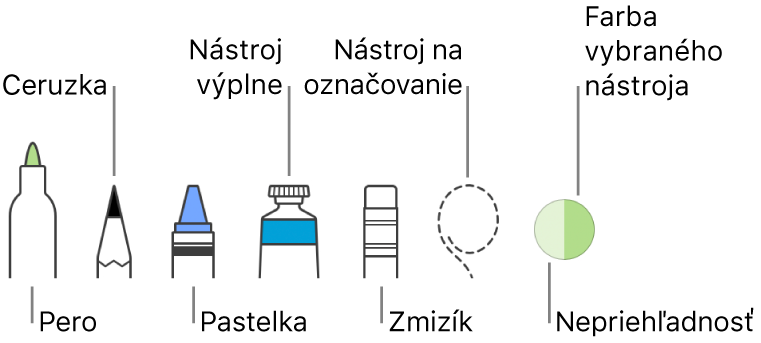
Pridanie kresby
Klepnite na
 , potom na
, potom na  a potom na Kreslenie.
a potom na Kreslenie.Klepnite kdekoľvek na snímke. Kedykoľvek môžete vykonávať tieto akcie:
Prepnutie nástrojov kreslenia: Klepnite na niektorý z nástrojov v spodnej časti obrazovky. Ak na nástroj klepnete ešte raz, zobrazia sa ďalšie možnosti.
Zmena farieb: V dolnej časti obrazovky klepnite na aktuálnu farbu a potom klepnite na novú farbu. Potiahnutím doľava farbu presne dolaďte.
Zmena farby časti kresby: Klepnite na nástroj výberu a potiahnutím okolo časti kresby ju vyberte. V dolnej časti obrazovky klepnite na aktuálnu farbu a potom klepnite na novú. Potiahnutím doľava farbu presne dolaďte.
Nastavenie priehľadnosti farby: Ak používate pero, ceruzku, pastelku alebo nástroj výplne, klepnite na nástroj a potiahnite posuvník.
Úprava šírky ťahu (hrúbka čiary): Ak používate pero, ceruzku, pastelku alebo zmizík, klepnite na nástroj a potom na veľkosť ťahu.
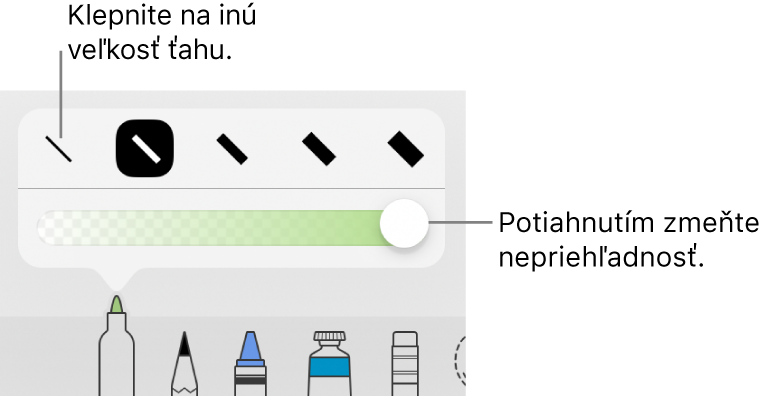
Vyplnenie oblasti farbou: Klepnite na nástroj výplne a potom klepnite na požadovanú oblasť. Ak chcete nakresliť tvar, ktorý už bude vyplnený farbou, klepnite na nástroj výplne a potom nakreslite tvar.
Vymazanie ťahu: Klepnite na zmizík, potom naň opäť klepnite, klepnite na
 a potom klepnite na požadovaný ťah.
a potom klepnite na požadovaný ťah.Duplikovanie časti kresby: Klepnite na nástroj výberu, potiahnutím okolo časti kresby ju vyberte a potom klepnite na Duplikovať.
Rolovanie snímky: Potiahnite ju dvomi prstami
Klepnite na Hotovo.
Potiahnutím kresby ju presuňte. Ak chcete zmeniť jej veľkosť, klepnite na ňu prstom a následne potiahnite jeden z modrých bodov. Ak chcete kresbu upraviť, dvakrát na ňu klepnite.
Rozdelenie kresby na časti
Kresbu môžete rozdeliť na jednotlivé objekty, ktoré sa dajú presúvať, meniť ich veľkosť alebo jednotlivo vymazať.
Dvakrát klepnite na kresbu.
Klepnite na nástroj výberu a potom potiahnite okolo časti kresby, ktorú chcete oddeliť.
Klepnite na Oddeliť.
Tento proces môžete zopakovať a rozdeliť tak kresbu na viacero objektov.
Zlúčenie kresieb
Môžete zlúčiť kresby, takže budú spolu ako jeden objekt, ktorý môžete presúvať a meniť jeho veľkosť ako celku.
Podržte objekt prstom a potom klepnite na iné objekty ďalším prstom.
Klepnite na položku Zlúčiť.
Animovať kresbu
Kresbu môžete animovať pomocou efektu pridávania alebo uberania v možnosti Vykreslenie čiary, takže sa počas kreslenia zobrazí v prezentácii alebo zmizne, akoby ste ju vygumovali.
Klepnite na kresbu, ktorú chcete animovať a potom klepnite na Animácia.
Klepnite na Pridávať alebo Uberať a potom klepnite na Vykreslenie čiary navrchu zoznamu Efekty.
Klepnite na Možnosti a potom vykonajte jednu z nasledujúcich akcií:
Upravte dĺžku prehrávania animácie: Potiahnite posuvník nastavenia prehrávania.
Zmena rýchlosti zobrazenia a zmiznutia kresby: Klepnite na Zrýchlenie a potom vyberte možnosť.
Zmena času začiatku animácie: Klepnite na možnosť Po prechode alebo Klepnutím.
Náhľad animácie: Klepnite na položku Prehrať.
Klepnite na Hotovo v hornej časti zoznamu a potom klepnite na Hotovo v pravom hornom rohu obrazovky.
Viac informácií nájdete v téme Animácia objektu na snímke a mimo snímky.
Poznámka: Ak skopírujete animovanú kresbu z Pages alebo Numbers do apky Keynote, animácia sa odstráni. Animáciu môžete pridať znova postupom uvedeným nižšie.
Zdieľanie alebo uloženie kresby
Kresbu môžete zdieľať alebo uložiť ako obrázok.
Na snímke klepnite na kresbu, potom na Zdielať (na jeho zobrazenie môže byť potrebné klepnúť na tlačidlo
 ).
).Vykonajte jednu z nasledujúcich akcií:
Zdieľať: Klepnite na spôsob odoslania kresby.
Uložiť: Klepnite na Uložiť, alebo ak chcete uložiť do priečinka Fotografie, klepnite na Uložiť obrázok.